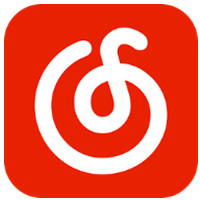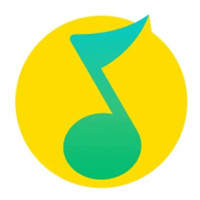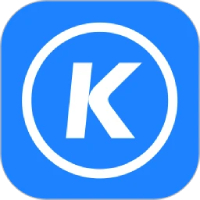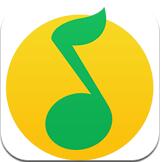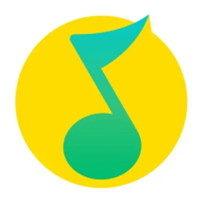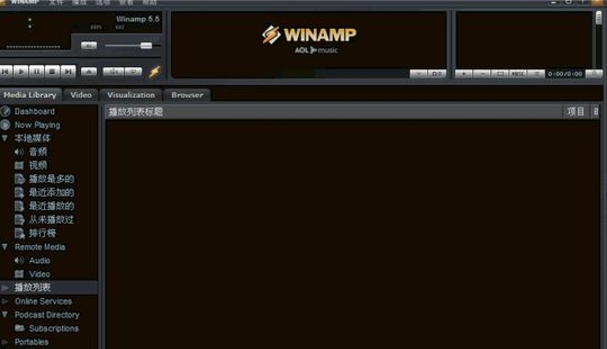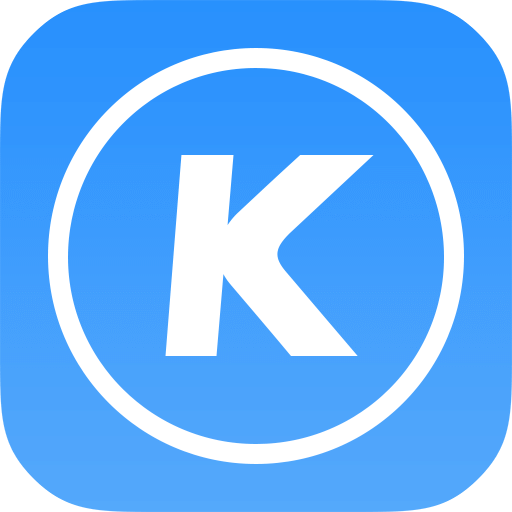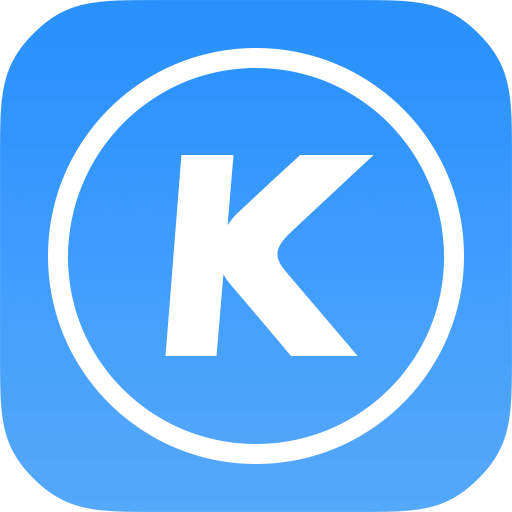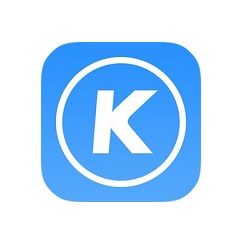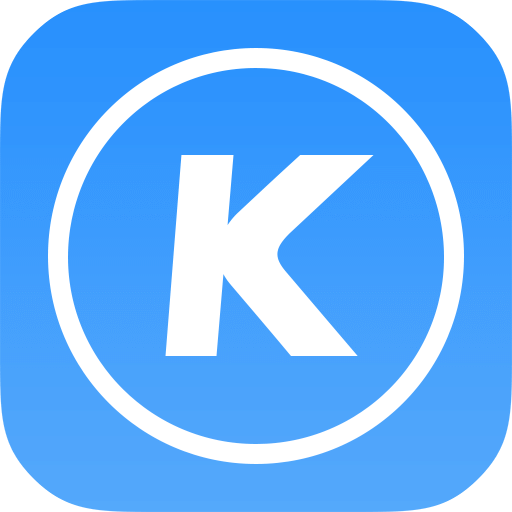Winamp中文版是一款著名的高保真的音乐播放软件,功能十分的强大,使用它你可以听到质量非常高的音乐。Winamp播放器支持多种媒体格式,包括MP3、MP2、MOD、S3M、MTM、ULT、XM、IT、669、CD-Audio、Line-In、WAV、VOC、AVI、OGG、WMV、MPG等多种音频和视频格式。Winamp可以定制界面Skins,支持增强音频视觉和音频效果的Plug-ins,支持通过各种插件扩展,同时也具有最基本的播放列表和媒体库功能,它将带你体验一场不一样的音乐旅程。华军软件宝库为您提供Winamp2024免费下载,喜欢Winamp的朋友快来华军软件宝库下载体验吧!
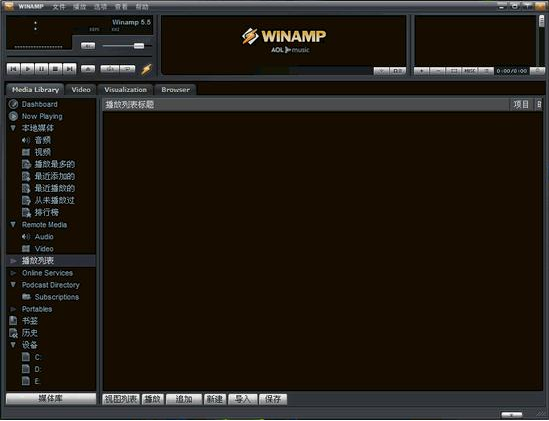
winamp软件特色
支持格式
Winamp 支持多种音频格式的回放,包括MP3、MP2、MIDI、MOD、AAC、FLAC、Ogg、WAV、WMA等,并且是 Windows 平台下首款可以默认支持 Ogg 的播放软件。
媒体库
用户安装Winamp软件时,软件会检索用户系统中的媒体文件,并自动添加到媒体库当中,支持Unicode文件名和Unicode元数据。
增加专辑封面和音轨标签
Winamp允许用户取用专辑封面,并且在添加至媒体数据库之前会通知用户进行确认操作,自动音轨标签功能可自动分析音频信息,和获取其ID2和ID3元数据。
播客功能支持
Winamp还可被用作RSS媒体聚合器,并提供播客功能支持。
便携式媒体播放器支持
Winamp对一些便携式媒体播放器提供扩展支持,并且包括USB存储设备。比如同步iPod中不受保护的音乐文件。
媒体监视
Winamp内置媒体监视功能,方便用户浏览和标签音乐博客,并自动提供从彼处流和下载MP3文件的功能。
远程控制
Winamp内置远程控制功能,方便用户对互联网上其它电脑内不受保护的音乐文件进行远程回放,可根据带宽调整比特率,并且可由Wii、PS3、Xbox或手机进行控制。
winamp软件使用技巧
1,让Winamp最小化时不占用任务栏空间
我们都知道,点击Winamp主窗口右上方的最小化按钮,可以使Winamp最小化到任务栏上形成一个按钮,如果你的电脑此时打开了很多个窗口,不想让Winamp再占用任务栏的空间呢?可以在按住键盘上的“shift”键的同时点击Winamp主窗口右上方的最小化按钮,这样一来,Winamp就最小化到任务栏右侧的系统托盘中,形成一个图标,没有占用任务栏中部的空间。
2,Winamp的高级播放技巧
我们一般都在家或者公司使用Winamp听音乐,用不着高级一点的使用技巧;而如果你正在使用Winamp在大饭店播放背景音乐,或者其它比较正式的场合,这就需要使用Winamp的高级播放功能了。
点击Winamp主菜单中的“播放”——“高级播放”,就可以看到三个高级播放的选项了。
3,用好Winamp的“通告”功能
Winamp自带了“通告”功能,只不过是在默认状态下它是没有被选中的。什么是“通告”呢?每当播放一首新的MP3歌曲的时候,屏幕的右下角就会出现一个提示,上面写清了这首MP3的时间,歌手和专辑名称。
如何打开“通告”功能呢?打开Winamp的“配置”对话框,选择“Options”(设置)选项卡,在该选项卡左侧选择“通告”,在右侧选中“总是显示”,这样就打开Winamp的“通告”功能了。
4,取消Winamp的“总在最前面”选项
在默认状态下,Winamp窗口总是在其它窗口的前方,如果其它窗口与Winamp窗口重叠,点击其它窗口,Winamp的窗口仍然在其它窗口的前方。对于这项功能可能有的朋友觉得不方便,想取消它。方法很简单,点击Winamp主菜单中的“选项”,把“总在最前面”前的对勾去掉即可。

Winamp常见问题
软件无法启动
可能是缺少必要的系统文件或组件。请尝试重新安装软件或修复系统文件。
可能是软件冲突。请关闭其他可能冲突的软件或程序,再尝试启动Winamp。
Winamp更新日志:
1.通过WinampforAndroidTM提供无线桌面同步功能
2.导入iTunes库
3.对播客进行了重要调整,包括由Mediafly提供支持的新的目录
4.新增加了对Windows7的支持,包括任务栏播放器控件
5.有16种语言可供选择,包括土耳其语、罗马尼亚语和巴西葡萄牙语
6.改进了播放列表生成器
7.新增了Winamp工具栏,并可从浏览器控制播放(可选)
华军小编推荐:
Winamp小编亲自鉴定,童叟无欺!本站还有类似软件{recommendWords},欢迎点击下载体验!